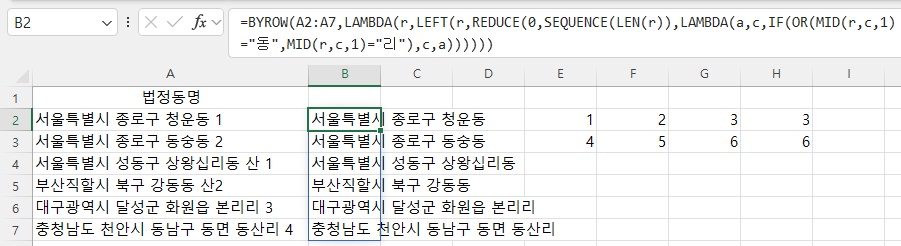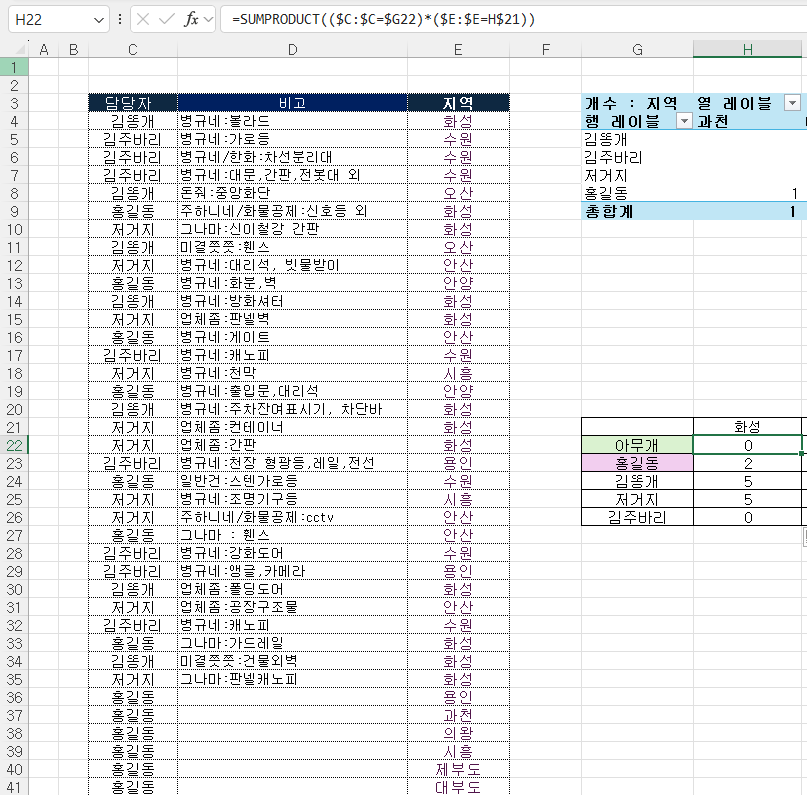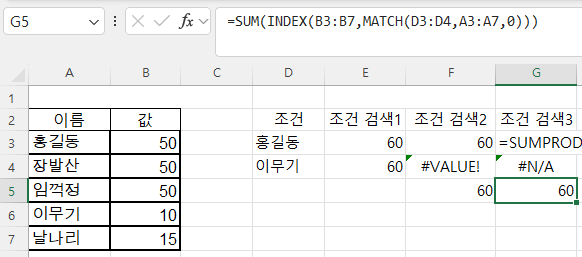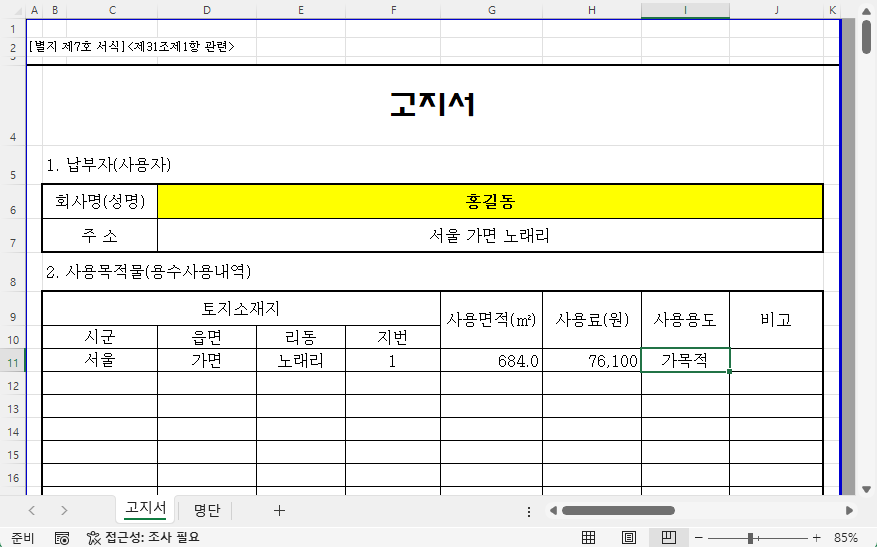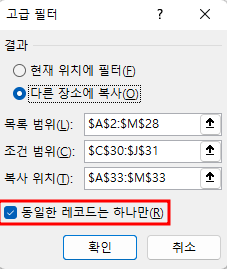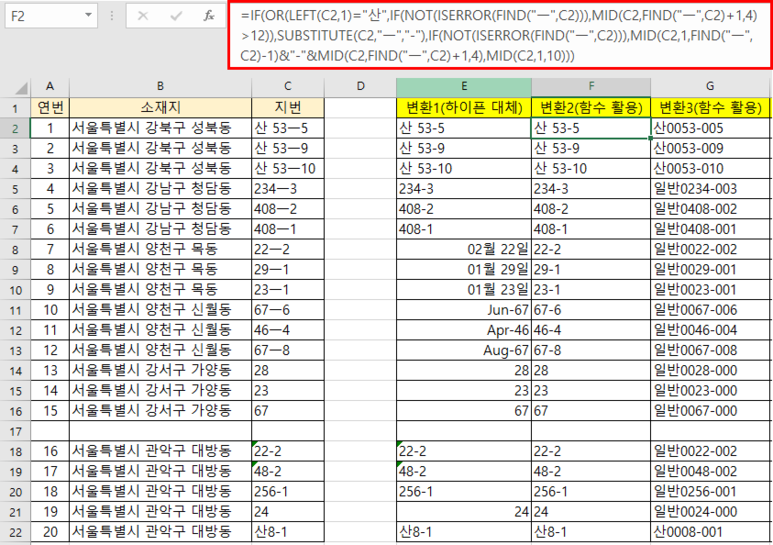1. 문제아래와 같이 동, 리가 있는 경우 지번을 제외한 법정동을 추출해 보겠습니다. 2. 해법 1 - 성공가. Reduce 함수의 구문=REDUCE([initial_value], array, lambda(accumulator, value, body))로서[initial_value]는 옵션으로서 초기값이며, 생략하면 0이 됩니다. array는 처리할 대상이 되는 배열이고, 이 2개를 lambda함수에 전달하는데, accumulator는 누계값으로서 초기값은 Reduce함수의 첫 번째 인수인 initial_value가 되며, value는 현재 처리할 셀 또는 값으로서 current_value가 이해하기 쉽습니다. 예를 들어 Reduce 함수의 두 번째 인수인 array로 A2셀에서 A7셀을 입력하면 순서..